嘿,朋友们!在搭建了自己的WordPress网站之后,你可能会有一些小困惑,比如网站如何保持活力、如何让更多人看到你的内容。别担心,今天就来和大家分享一些小技巧,帮助你们轻松应对这些常见问题,让你们的网站在互联网的世界里绽放光彩!让我们一起来看看这些实用的小贴士吧。
轻松入门】WordPress.org安装全攻略,小白也能轻松搞定!
嘿,小伙伴们!想要搭建自己的博客或者网站,但又觉得WordPress.org的安装过程复杂难懂?别担心,今天就来给大家详细介绍一下WordPress.org的安装步骤,即使是电脑小白也能轻松上手哦!
你得准备好以下几样东西:- 一台电脑,最好是能上网的;- 一个邮箱地址,用于接收安装过程中的邮件;- 一款浏览器,比如Chrome或者Firefox;- 一个域名,如果你已经有了,那就太棒了;- 一个网站托管服务,也就是我们常说的空间,用来存放你的网站文件。
一步:下载WordPress软件打开WordPress.org官网,点击“下载WordPress”按钮,下载最新版本的WordPress软件。下载完成后,记得保存到你的电脑上。
二步:选择合适的网站托管服务选择一个靠谱的网站托管服务非常重要,它决定了你的网站速度、安全性和稳定性。市面上有很多选择,比如阿里云、腾讯云、百度云等。根据自己的需求,选择一个性价比高的服务,并完成购买。
步:上传WordPress软件登录你的网站托管服务后台,找到文件管理器。将下载好的WordPress软件压缩包解压,然后将解压后的文件夹上传到网站根目录下。
四步:配置数据库网站托管服务后台,找到数据库管理功能。创建一个新的数据库,并记录下数据库的名称、用户名、密码等信息。
五步:安装WordPress浏览器中输入你的域名(比如:www.yoursite.com),然后你会看到一个安装向导界面。按照以下步骤操作:
- 输入网站标题,比如“我的个人博客”;
- 选择语言,比如“简体中文”;
- 输入数据库信息,包括数据库的名称、用户名、密码和主机名;
- 点击“安装WordPress”按钮。
六步:安装主题安装完成后,你会进入WordPress后台。在这里,你可以选择一个喜欢的主题来美化你的网站。WordPress官网上有丰富的免费主题,你也可以选择付费主题。
七步:安装插件插件是WordPress的强大之处,它可以增加网站的功能。根据你的需求,安装一些实用的插件,比如SEO插件、缓存插件、安全插件等。
八步:填写网站基本信息WordPress后台,填写一些网站的基本信息,比如联系邮箱、地址等,这样当有人留言时,你就能及时收到通知。
九步:优化SEOSEO(搜索引擎优化)对于网站来说非常重要。你可以通过安装SEO插件,比如Yoast SEO,来优化你的网站,提高在搜索引擎中的排名。
十步:发布第一篇文章你已经拥有了一个属于自己的网站。接下来,就是发布你的第一篇文章了。在WordPress后台,点击“文章”菜单,然后编写你的第一篇博客。
十一步:日常维护网站就像一个孩子,需要你时常关心和照顾。定期更新内容、检查网站安全、备份网站数据等,都是日常维护的重要内容。
十二步:小贴士- 如果在安装过程中遇到问题,可以查看WordPress官方文档或者搜索相关教程;- 保持耐心,安装过程可能会有些繁琐,但一旦完成,你会觉得非常值得;- 多尝试,不要害怕出错,每次尝试都是进步的机会。
通过以上步骤,相信你已经成功安装了WordPress.org,并准备好开始你的博客之旅了。祝你在互联网的世界里,书写属于自己的精彩篇章!
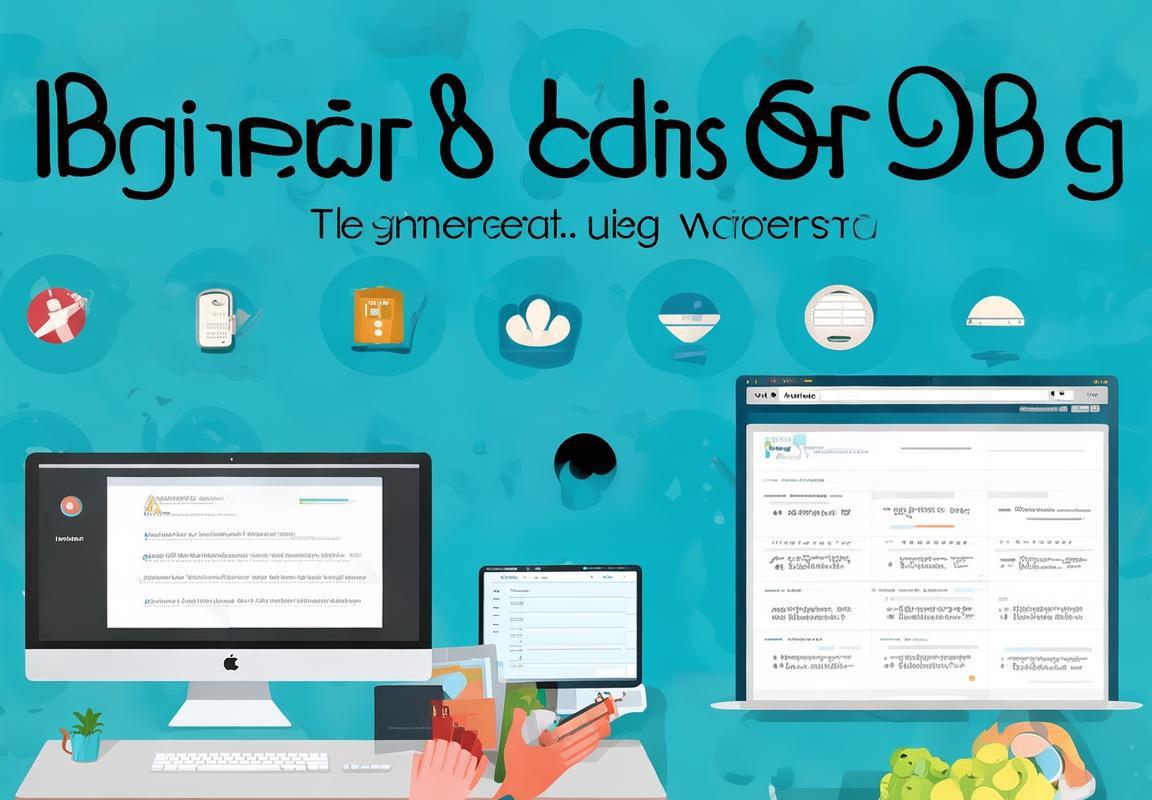
第一步】下载WordPress.org官方软件,开启你的博客之旅
开始搭建你的WordPress网站之前,第一步就是要从WordPress.org官方网站下载官方软件。这听起来可能有点复杂,但其实超级简单,就像下载一个游戏一样轻松。下面,我就来详细给你介绍一下如何下载WordPress.org的官方软件。
打开你的电脑,浏览器输入“WordPress.org”,跳转至官方网站。你会看到一个非常简洁的页面,上面有“下载WordPress”的按钮。直接点击这个按钮,系统就会自动开始下载。
载速度可能会因你的网络环境而异,耐心等待一会儿,直到下载完成。下载完成后,你会在电脑的下载文件夹里找到一个名为“WordPress-x.x.x.zip”的压缩文件,这里的“x.x.x”是版本号。
打开这个压缩文件。你会看到里面有一个文件夹,名字也是“WordPress”。这就是你即将安装的WordPress软件。
你需要在你的服务器上创建一个数据库。这个数据库是用来存储你的网站内容和用户数据的。大多数网站托管服务都有控制面板,里面通常有MySQL数据库的创建功能。按照以下步骤操作:
- 登录你的网站托管服务控制面板。
- 找到数据库管理部分。
- 创建一个新的数据库,给数据库起一个名字。
- 创建一个数据库用户,并设置一个密码。
- 将新创建的数据库和用户绑定在一起。
数据库创建好之后,就可以开始解压WordPress软件了。将“WordPress”文件夹复制或移动到你的网站根目录下。如果你使用的是FTP客户端,可以直接上传这个文件夹到服务器上对应的目录。
解压后,你会在网站根目录下看到一个名为“wp-config-sample.php”的文件。这个文件是WordPress的配置文件模板。你需要将这个文件重命名为“wp-config.php”,然后打开它。
“wp-config.php”文件中,你需要填写以下几项信息:
- 数据库的主机名,通常是“localhost”。
- 数据库名,就是你刚才创建的那个名字。
- 数据库用户的用户名,就是你创建的数据库用户名。
- 数据库用户的密码,就是你为数据库用户设置的密码。
填写完这些信息后,保存文件。
你的WordPress安装就已经准备就绪了。在浏览器中输入你的网站域名(比如:http://www.yoursite.com/),你将会看到一个安装向导页面。按照以下步骤操作:
- 点击“现在运行安装程序”。
- 输入你的网站标题,比如“我的博客”。
- 输入管理员用户名和密码,这将是你登录WordPress后台管理的账号。
- 输入你的邮箱地址,用于接收WordPress的通知和密码重置邮件。
- 选择一个时区,确保时间和日期显示正确。
完成以上步骤后,点击“安装WordPress”按钮。安装过程会自动进行,很快你就会看到“安装成功!”的提示。
你可以点击“登录”按钮,使用刚才设置的账号登录WordPress后台。在这里,你可以开始设置你的网站外观、安装插件、添加内容等等。
一下,下载WordPress.org官方软件其实非常简单,只要按照上面的步骤一步一步来,即使是小白也能轻松搞定。现在,你已经迈出了博客之旅的第一步,接下来就是不断学习和探索,让你的网站变得更加丰富多彩!

第二步】选择合适的网站托管服务,让网站飞得更高
选择网站托管服务时,就像挑选一所舒适的家园,它将直接影响你的网站性能和用户体验。以下是一些关键点,帮助你找到那个能够让你的网站飞得更高的托管服务:
-
稳定的服务器性能:一个好的托管服务应该提供稳定的CPU、内存和带宽资源,确保你的网站即使在访问高峰期也能流畅运行。查看服务器的负载能力,确保它能够满足你预期的访问量和数据传输需求。
-
速度快如闪电:网站的加载速度是影响用户体验和搜索引擎排名的重要因素。选择那些提供快速SSD存储、CDN内容分发网络的托管服务,可以大大提升网站的加载速度。
-
丰富的服务器配置选项:根据你的网站规模和需求,选择支持多种编程语言和数据库的托管服务。例如,如果你是一个电商网站,你可能需要支持PHP、MySQL和Redis等。
-
数据备份与恢复:网站数据的安全至关重要。选择提供自动备份和快速恢复功能的托管服务,这样即使发生意外,也能迅速恢复你的网站。
-
客户支持:一个可靠的托管服务应该提供24/7的客户支持。无论是技术问题还是账单疑问,都能及时得到帮助。查看客户支持团队的响应时间和解决问题的能力。
-
价格与性价比:价格不是唯一的考虑因素,但性价比很高确实能让你在预算有限的情况下享受到优质的服务。比较不同托管服务的价格,同时考虑它们提供的服务内容。
-
扩展性:随着你的网站逐渐成长,你可能需要更多的存储空间和带宽。选择一个能够根据你的需求轻松升级的托管服务,避免未来因扩展而导致的麻烦。
-
安全性:网络安全是每个网站主都应关注的问题。托管服务应提供SSL证书、防火墙、DDoS保护等安全措施,以保护你的网站免受黑客攻击。
-
可靠的DNS服务:DNS(域名系统)是网站访问的基础。选择一个快速、稳定的DNS服务,可以减少域名解析的延迟,提高用户体验。
-
管理界面:一个直观、易用的管理界面可以让你轻松管理网站,而不需要深入了解技术细节。检查托管服务提供的控制面板是否易于使用,是否有丰富的管理工具。
-
环境友好:选择那些注重环保、使用可再生能源的托管服务,这不仅是对地球的负责,也可能有助于提升你的品牌形象。
-
社区和论坛:加入托管服务的社区和论坛,可以让你与其他用户交流经验,获取帮助,甚至可能提前发现潜在的问题。
记住,选择合适的网站托管服务是一个需要综合考虑多个因素的过程。不要只看价格,更要看长期的服务质量和稳定性。通过以上这些要点,你可以更明智地选择一个能够让你的网站飞得更高的托管服务。

第三步】上传WordPress软件,搭建你的专属空间
上传WordPress软件,搭建你的专属空间,这可是个激动人心的步骤呢!下面就来一步步教你如何完成这个过程。
-
准备工作:确保你已经下载了WordPress软件,通常是一个压缩包,里面包含了所有你需要的文件。如果你的网站托管服务支持一键安装WordPress,那么这一步可能就不需要你手动上传了。
-
登录你的网站托管服务:打开你的网站托管服务管理界面,这通常是通过浏览器访问一个网址,比如你的域名后缀加上.cpanel或者.phpadmin等。
-
找到文件管理器:在托管服务的管理界面中,找到文件管理器或者FTP(文件传输协议)服务。如果是一键安装,可能会在控制面板中直接看到一个安装WordPress的按钮。
-
上传WordPress文件:如果你需要手动上传,首先确保你的WordPress文件是解压后的完整文件夹。然后,通过文件管理器上传这些文件到你的网站根目录。上传过程中,你可以看到上传进度条,耐心等待即可。
-
使用FTP上传:如果你选择使用FTP上传,需要先安装一个FTP客户端软件,比如FileZilla。在软件中输入你的FTP服务器地址、用户名和密码,连接到你的服务器。找到WordPress文件夹,选中所有文件,然后上传到服务器上的根目录。
-
确认上传完成:上传完成后,确保所有WordPress文件都已经成功上传到了你的服务器。你可以通过浏览器访问你的域名来查看,如果看到一个“它正在建设中”的页面,说明上传成功。
-
初始化数据库:上传文件后,你需要设置数据库。如果你是通过网站托管服务的一键安装,系统会自动为你创建数据库。如果不是,你需要手动创建数据库。登录到数据库管理界面,比如phpMyAdmin,创建一个新的数据库,并为它设置用户名和密码。
-
运行安装向导:在你的浏览器中输入你的域名(比如www.yoursite.com),你会看到一个安装向导的页面。按照提示填写以下信息:
- 数据库主机:通常是localhost或者你的托管服务提供的数据库地址。
- 数据库名:你刚才创建的数据库名称。
- 数据库用户名:你刚才创建的数据库用户名。
- 数据库密码:你刚才设置的数据库密码。
- 网站标题:你希望你的网站显示的标题。
- 管理员用户名和密码:设置一个管理员账号和密码,用于登录后台管理。
-
完成安装:填写完所有信息后,点击“安装WordPress”或者类似按钮。等待安装过程完成,你会看到一个成功的消息和登录后台的链接。
-
登录后台:点击安装成功页面上的登录链接,输入你刚才设置的登录信息,登录WordPress后台。
-
开始定制:现在你已经成功搭建了WordPress网站,接下来就可以开始定制你的网站外观、添加内容和设置各种功能了。
这个过程听起来可能有点复杂,但其实只要一步一步来,耐心一点,你会发现其实并没有那么难。记得在安装过程中,如果遇到任何问题,可以查看WordPress官方文档或者搜索在线教程,通常都能找到解决方法。祝你搭建网站愉快!
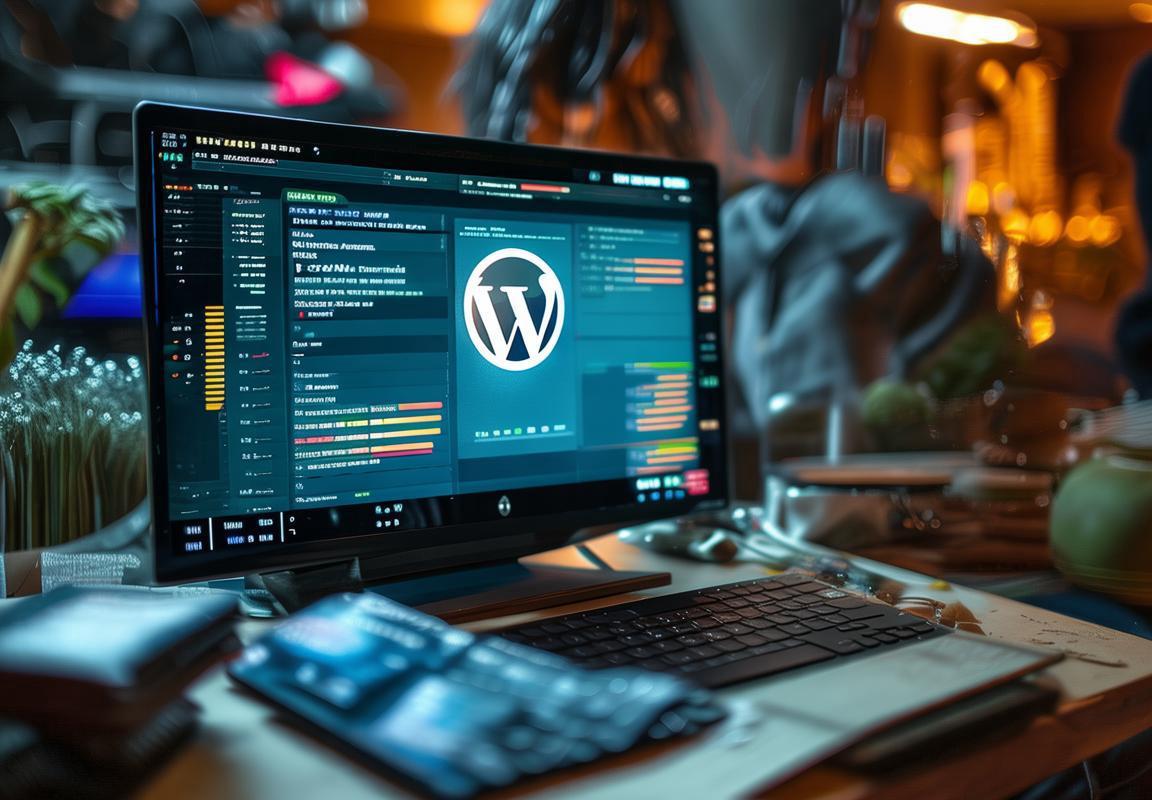
第四步】配置数据库,让网站数据井井有条
搭建WordPress网站的过程中,配置数据库是一个关键步骤,它就像是你网站数据的“大脑”,负责存储和管理所有的内容。下面,我就来详细介绍一下如何配置数据库,让你的网站数据井井有条。
-
了解数据库类型WordPress使用的是MySQL数据库,这是一种关系型数据库管理系统。在开始配置之前,你需要知道你的网站托管服务是否支持MySQL,以及支持的版本。
-
创建数据库登录到你的网站托管服务管理后台,通常会有一个数据库管理工具,比如cPanel、Plesk或者直接通过MySQL的phpMyAdmin。在这里,你需要创建一个新的数据库。
- 进入数据库管理工具。
- 选择“创建数据库”或类似选项。
- 输入你为数据库设定的名字,比如
my_wordpress_db。 - 选择数据库字符集,通常选择
utf8或utf8mb4,以确保多语言支持。 - 创建数据库后,记得记下数据库的名称和密码,这些信息在后续的WordPress安装过程中会用到。
- 创建数据库用户为了安全起见,你应该为数据库创建一个专门的用户,而不是使用默认的数据库用户。
- 在数据库管理工具中,找到“创建用户”或类似选项。
- 输入用户名,比如
wordpress_user。 - 设置一个强密码,确保密码复杂,包含大小写字母、数字和特殊字符。
- 授权用户对数据库的访问权限,通常包括所有权限,即选择“ALL PRIVILEGES”。
- 再次确认用户信息无误后,保存设置。
- 设置数据库权限确保你创建的用户有足够的权限来操作数据库。
- 在数据库管理工具中,找到用户列表。
- 找到刚才创建的用户,点击“设置权限”或类似选项。
- 确保用户对数据库有SELECT、INSERT、UPDATE、DELETE等权限。
- 保存权限设置。
- 在WordPress安装过程中配置数据库你可以在浏览器中访问你的网站地址,开始安装WordPress。在安装过程中,会要求你填写数据库信息。
- 输入数据库的名称,即你之前创建的数据库名字。
- 输入数据库用户名,即你为数据库创建的用户名。
- 输入数据库密码,即你为用户设置的密码。
- 输入数据库服务器的地址,通常情况下,这个地址是
localhost,但如果你的网站托管在不同的服务器上,则需要输入正确的服务器地址。
-
完成安装填写完所有必要的信息后,点击“安装WordPress”按钮。WordPress会自动连接到数据库,并开始安装过程。安装完成后,你会看到一个欢迎页面,提示你登录到WordPress后台。
-
数据库备份与优化为了确保网站的安全和数据不丢失,定期备份数据库是非常重要的。
- 使用数据库管理工具的备份功能,将数据库导出为一个.sql文件。
- 将.sql文件保存在安全的地方,如你的电脑或云存储服务。
- 定期检查数据库性能,使用WordPress插件如WP-Optimize来清理无用的数据,优化查询,提升网站速度。
通过以上步骤,你的WordPress网站数据库就配置完成了。记得定期检查和更新数据库,以确保网站的健康运行。
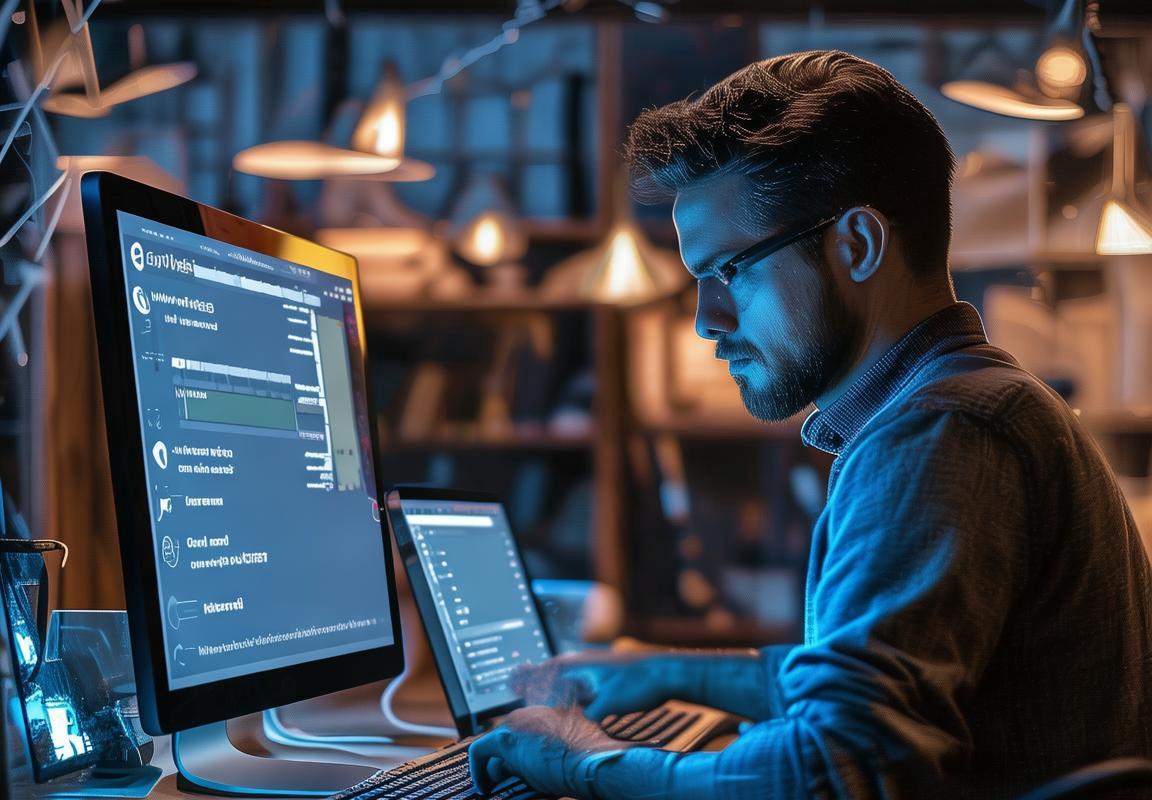
第五步】安装主题,让你的网站颜值爆表
选择一个合适的主题是打造个性化网站的关键一步。以下是一些关于如何安装WordPress主题,让你的网站颜值爆表的详细步骤和技巧:
-
挑选主题:在WordPress的世界里,有无数的主题可供选择。你可以根据自己的喜好、网站类型和功能需求来挑选。有些主题是免费的,有些则是付费的。免费主题通常功能简单,而付费主题往往更加专业和全面。
-
登录WordPress后台:在安装主题之前,你需要登录到你的WordPress后台。在浏览器中输入你的网站地址,加上“/wp-admin/”,然后输入用户名和密码。
-
导航到“外观”菜单:登录后,你会看到一系列菜单选项。点击“外观”菜单,然后选择“主题”。
-
添加新主题:在“主题”页面,你会看到当前安装的主题列表。点击右上角的“添加新主题”按钮。
-
搜索主题:在添加新主题的页面,你可以通过搜索来查找你感兴趣的主题。在搜索框中输入关键词,比如“商务”、“简约”、“杂志”等,然后点击“搜索”。
-
浏览和预览主题:搜索结果会显示一系列匹配的主题。你可以浏览这些主题,点击“预览”按钮来查看主题的实时效果。
-
安装主题:当你找到心仪的主题后,点击“安装”按钮。WordPress会自动下载并安装该主题。
-
激活主题:安装完成后,你需要在“主题”页面找到该主题,然后点击“激活”按钮。这时,你的网站就会使用新安装的主题。
-
定制主题:激活主题后,你可以进入“外观”菜单下的“自定义”选项,对主题进行进一步的个性化设置。这里你可以调整颜色、字体、布局等。
-
主题设置页面:有些主题还提供了自己的设置页面,通常可以在“外观”菜单中找到,或者通过点击主题名称进入。在这些设置页面,你可以根据主题的特定功能进行调整。
-
插件整合:如果你的主题支持插件,你可能需要安装一些插件来增强网站的功能。在“插件”菜单下,你可以搜索并安装所需的插件。
-
注意兼容性:在安装新主题时,要确保它与你的WordPress版本兼容,并且与已安装的插件兼容。不兼容可能导致网站出现问题。
-
保存设置:在完成所有设置后,不要忘记保存你的更改。对于一些复杂的主题,可能需要多次调整和保存,直到达到满意的效果。
-
检查网站:每次更换主题或进行重大更改后,都要检查网站是否正常显示,所有的功能是否都能正常工作。
-
备份:在安装新主题之前,最好先备份你的网站,以防万一出现不可预料的问题。
通过以上步骤,你就可以成功安装一个新主题,让你的WordPress网站焕然一新,颜值爆表。记住,选择一个适合你网站内容和风格的主题非常重要,它将直接影响用户的浏览体验。

第六步】安装插件,功能强大,让网站更智能
安装插件,就像是给你的WordPress网站穿上了一件件神奇的魔法衣,让原本简单的博客变得功能强大、智能十足。以下是一些关于安装插件的步骤和心得分享:
-
挑选合适的插件:在WordPress的世界里,插件多得像繁星一样,但不是每个都适合你的网站。挑选插件时,要考虑你的网站类型、功能需求以及用户体验。比如,如果你是一个电商网站,可能需要购物车插件;如果是内容驱动的博客,SEO插件就是必不可少的。
-
官方插件库:WordPress官方插件库(WordPress.org Plugin Directory)是寻找插件的好去处。在这里,你可以找到经过官方审核的插件,确保它们的安全性。搜索插件时,可以使用关键词,查看插件的评分、用户评论和更新时间。
-
插件安装:找到心仪的插件后,你可以直接点击“安装”按钮。如果是从官方插件库安装,系统会自动下载并安装插件。如果是其他来源的插件,可能需要手动上传插件文件到WordPress的插件目录。
-
插件激活:安装完成后,进入插件管理页面,找到已安装的插件,点击“激活”按钮。激活后,插件就开始在你的网站上工作了。
-
插件设置:许多插件在激活后需要进一步设置。进入插件的设置页面,根据你的需求调整参数。比如,SEO插件可能需要你设置关键词、描述等;社交媒体插件可能需要你配置分享的格式和样式。
-
插件兼容性:在安装插件时,要注意插件之间的兼容性。有时候,一个插件可能会与另一个插件冲突,导致网站出现问题。可以通过查看插件的兼容性说明或者咨询其他用户来解决这类问题。
-
定期更新:插件就像软件一样,需要定期更新以修复漏洞和添加新功能。WordPress会自动提醒你更新插件,但有时候也需要手动检查。确保你的插件总是最新的,以保持网站的安全和性能。
-
插件卸载:如果某个插件不再适合你的网站,或者与其他插件冲突,你可以选择卸载它。在插件管理页面,找到该插件,点击“删除”按钮。删除前,请确保备份网站,以防万一。
-
插件优化:有些插件可能会影响网站的性能,尤其是那些功能复杂的插件。可以通过以下方式优化插件:
- 只安装必要的插件,避免安装过多的冗余插件。
- 定期清理不再使用的插件,释放服务器空间。
- 使用缓存插件来提高网站加载速度。
- 插件安全:插件是网站安全风险的重要来源之一。在安装插件时,务必确保来源可靠,避免从不可信的来源下载插件。同时,定期检查插件的安全性,并及时更新。
通过以上这些小技巧,你就可以轻松地将插件安装到你的WordPress网站中,让网站变得更加智能和强大。记住,合适的插件可以让你的网站如虎添翼,但也要注意不要过度依赖插件,以免影响网站的整体性能和用户体验。

第七步】填写网站基本信息,开启个性化设置
搭建好WordPress网站的基础框架后,接下来就是给网站穿上“新衣”,让它更加个性化。这一步就是填写网站基本信息,开启个性化设置。以下是一些关键步骤和注意事项:
-
登录到WordPress后台一旦你的WordPress安装完成,你将看到一个欢迎页面,提示你登录后台。输入你在安装过程中设置的账号和密码,点击登录,进入WordPress的管理界面。
-
进入设置页面登录后,你会在左侧菜单看到一个“设置”的选项,点击它,然后选择“常规”设置。
-
网站标题和副标题“标题”一栏中,你可以输入你的网站名称。这是访客看到的第一印象,所以最好让它既吸引人又简洁明了。在“副标题”一栏中,你可以添加一些描述性的文字,比如你的网站定位、口号或者服务范围。
-
网站地址“WordPress地址”和“网站地址”这两个栏位中,通常情况下,这两个地址是相同的。如果你的网站托管商提供了自定义域名,确保在这里正确填写。
-
时间和日期格式“时间”和“日期”格式选项中,你可以选择你喜欢的显示格式。这通常取决于你的个人喜好和目标受众。
-
语言设置如果你希望你的网站支持多语言,这里可以设置网站的主要语言。WordPress支持多种语言,你可以选择最适合你的网站的语言。
-
邮件接收设置“电子邮件接收”设置中,你可以设置WordPress发送邮件时使用的邮箱地址。确保这个邮箱是活跃的,并且能够接收邮件,因为很多通知和用户反馈都会通过邮件发送。
-
阅读设置“阅读”设置中,你可以选择首页显示的方式,比如是显示最新文章还是静态页面。你也可以设置文章的默认分类和标签。
-
搜索引擎可见性如果你希望搜索引擎能够抓取你的网站内容,确保“搜索引擎可见性”设置为“公开”。但请注意,某些情况下,你可能需要设置为“隐藏”,比如在进行网站测试或维护时。
-
个性化设置
- 网站图标:上传一个网站图标,它将显示在浏览器的标签页和某些设备的桌面图标上。
- 版权信息:设置网站的版权信息,通常位于页脚。
- 脚本和样式:如果你熟悉HTML和CSS,可以在这里添加自定义的脚本和样式。
-
保存设置完成所有个性化设置后,不要忘记点击页面底部的“保存更改”按钮,这样你的设置才会生效。
-
个性化细节
- 页脚信息:在“外观”菜单下,选择“页脚”,你可以添加页脚信息,如联系信息、版权声明等。
- 侧边栏小工具:同样在“外观”菜单下,你可以添加或删除侧边栏中的小工具,如搜索框、分类目录等。
通过这些步骤,你的WordPress网站基本信息就设置完成了。现在,你的网站不仅有了自己的“面孔”,也开始展现出它的个性和特色。记住,这些设置可以根据你的需要随时调整,让你的网站始终保持活力和吸引力。
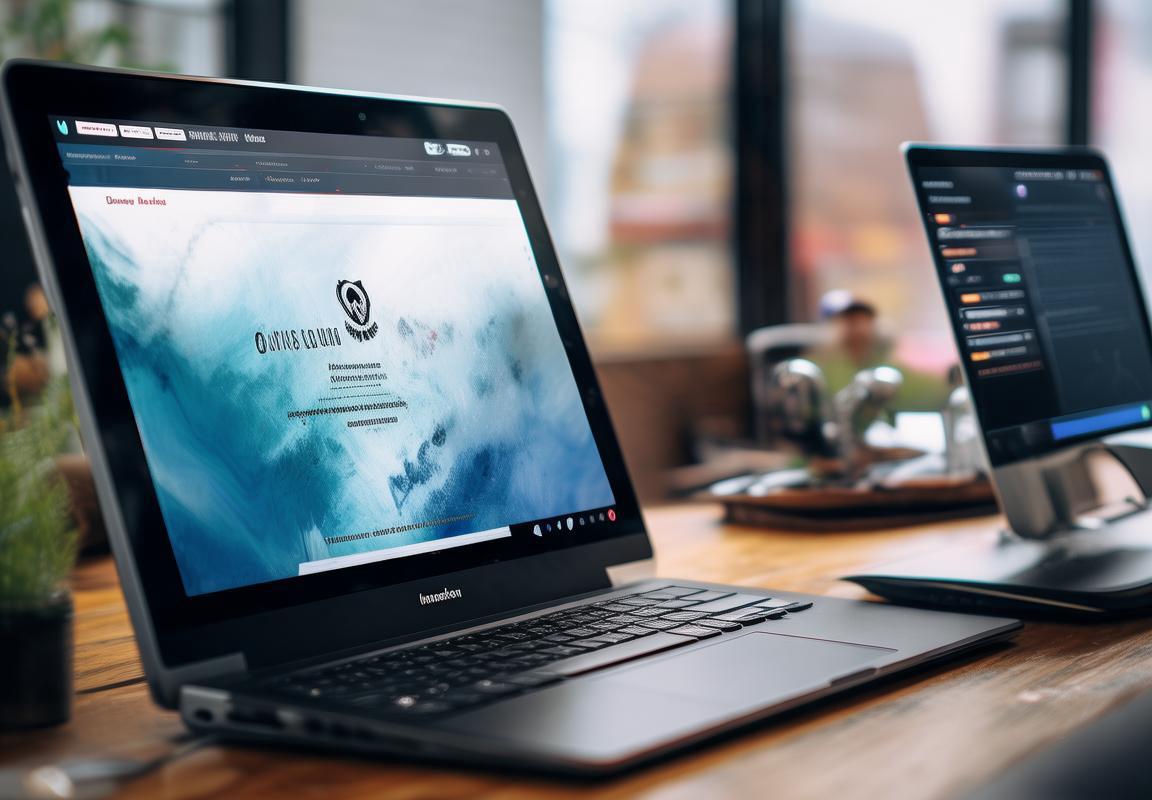
第八步】优化SEO,让搜索引擎找到你的小天地
安装好WordPress后,接下来的第八步就是优化SEO(搜索引擎优化),这是让搜索引擎更好地理解你的网站内容,并将你的网站展示给需要它的人的关键。以下是一些实用的SEO优化步骤:
-
确定关键词关键词是SEO的核心,它决定了你的网站内容应该围绕哪些词汇进行优化。你可以使用一些工具,如百度关键词规划师、Google关键词规划工具等,来帮助你找到合适的关键词。选择关键词时,要考虑它们的搜索量、竞争程度以及与你的网站内容的匹配度。
-
优化网站标题和描述网站标题和描述是搜索引擎抓取信息的重要依据。确保你的网站标题简洁明了,包含关键词,同时也要吸引人。描述则要概括网站的主要内容,同样包含关键词,但不必过于冗长。
-
设置合理的URL结构一个清晰、有意义的URL有助于搜索引擎和用户理解网站内容。尽量使用短URL,并包含关键词。例如,如果你的网站是关于美食博客的,一个合理的URL可能是:
https://www.yourblog.com/美食/菜谱/红烧肉做法/ -
优化网站内容内容是SEO的灵魂。确保你的文章原创、有价值,并且包含关键词。在内容中自然地插入关键词,但不要过度堆砌,以免影响用户体验。
-
使用合理的HTML标签使用HTML标签如H1、H2、H3等来组织你的内容,让搜索引擎更容易理解文章结构。H1标签通常用于文章标题,H2、H3则用于小标题。
-
添加图片和多媒体元素适当添加图片、视频等多媒体元素可以丰富网站内容,提高用户体验。记得为图片添加alt标签,其中包含关键词,这样搜索引擎也能更好地理解图片内容。
-
优化网站加载速度网站加载速度是影响用户体验和搜索引擎排名的重要因素。你可以通过压缩图片、使用CDN(内容分发网络)、减少HTTP请求等方式来提高网站加载速度。
-
建立内部链接内部链接有助于搜索引擎更好地索引你的网站内容。在文章中适当添加指向其他相关内容的链接,可以帮助提升整个网站的权重。
-
获取外部链接部链接,尤其是来自权威网站的链接,对你的网站SEO非常重要。你可以通过撰写高质量的内容、参与社交媒体、与同行业网站合作等方式来获取外部链接。
-
监控网站性能使用Google Analytics、百度统计等工具来监控你的网站流量、用户行为等数据。通过数据分析,你可以了解哪些内容受欢迎,哪些需要改进,从而调整SEO策略。
-
定期更新内容定期更新内容是保持网站活跃度和吸引搜索引擎关注的重要手段。确保你的内容始终是最新的,这样用户和搜索引擎都会更加青睐你的网站。
-
遵守搜索引擎规则要时刻关注搜索引擎的最新算法更新,遵守其规则。搜索引擎的规则变化可能会对你的网站排名产生影响,因此保持警觉并适时调整SEO策略是必要的。
通过以上这些SEO优化步骤,你的网站将更有可能被搜索引擎收录,并且排名更高,从而吸引更多的访客,让你的小天地在互联网上发光发热。

第九步】发布第一篇文章,记录你的心情和故事
搭建好你的WordPress网站,完成了主题和插件的安装,优化了SEO之后,终于来到了一个重要的步骤——发布你的第一篇文章。这不仅是记录你心情和故事的开始,也是你的网站与读者交流的桥梁。下面,就让我来带你一步步完成这一重要环节。
想象一下,你坐在窗前,阳光洒在键盘上,指尖轻轻敲击,一篇篇文字从心中流出。这就是你将要开始的旅程。下面,我将分享一些小技巧,帮助你更好地发布你的第一篇文章。
-
确定文章主题:文章的主题就像是一本书的封面,吸引读者打开它。你可以从自己的兴趣出发,选择一个你熟悉且感兴趣的话题。无论是旅行日记、美食分享,还是生活感悟,只要是你想表达的内容,都可以成为文章的主题。
-
构思文章结构:一篇好的文章需要有清晰的逻辑结构。你可以先列一个大纲,包括引言、主体和结尾。引言部分要吸引人,主体部分要围绕主题展开,结尾则要总结全文,给读者留下深刻印象。
-
撰写引人入胜的标题:标题是文章的门面,一个好的标题可以激发读者的好奇心。尝试使用一些疑问句、悬念或者直接点明主题的标题,让读者一眼就能看到你想表达的核心内容。
-
注意文章格式:文章的格式对阅读体验有很大影响。使用标题、副标题、列表等格式,可以让文章更易于阅读。同时,适当添加图片、视频等多媒体元素,可以让文章更加生动有趣。
-
内容原创且有价值:网络上的信息浩如烟海,你的文章需要有自己的特色和独特性。确保内容原创,不抄袭他人的作品。同时,内容要有价值,能够为读者提供知识、启发或者娱乐。
-
保持文章简洁:避免冗长的段落和复杂的句子,尽量让语言简练易懂。这样,即使是初学者也能轻松理解你的文章。
-
互动与分享:在文章的结尾,可以提出一些问题,引导读者参与讨论,增加文章的互动性。同时,鼓励读者分享你的文章,让更多的人看到你的故事。
-
发布前检查:在发布文章前,仔细检查语法错误、错别字以及文章的逻辑结构。确保文章的每一部分都是完整且连贯的。
-
定期更新:发布文章只是开始,保持定期更新是维护读者兴趣的关键。你可以设定一个固定的更新频率,比如每周一篇,让读者对你的网站保持期待。
-
记录发布过程:在发布第一篇文章的时候,记录下你的感受和经验。这些记录不仅可以帮助你回顾成长,还能为以后的文章提供灵感。
记住,你的第一篇文章是你个人故事的起点,也是你与读者建立联系的第一步。不要担心完美,勇敢地按下发布按钮,让世界听到你的声音。随着时间的推移,你会发现,你的网站不仅仅是一个平台,更是你记录生活、分享观点的小天地。

第十步】日常维护,让网站保持活力
网站搭建完成之后,日常维护就像是对你的小天地进行呵护,让它始终保持活力。以下是一些日常维护的小技巧,让你的网站始终保持最佳状态:
-
定期更新内容:内容是网站的灵魂,保持内容的更新是吸引访客的重要手段。你可以定时发布新的文章、图片或者视频,让网站充满新鲜感。记得,内容要有价值,能够为读者提供有用的信息或者娱乐。
-
检查网站速度:网站的加载速度直接影响用户体验。定期使用网站速度测试工具,如Google PageSpeed Insights、GTmetrix等,检查网站的加载时间,并根据测试结果进行优化。
-
检查网站安全:网络安全是重中之重。定期更新WordPress、主题和插件,确保它们都是最新版本,以防止安全漏洞。同时,安装安全插件,如Wordfence、iThemes Security等,来保护你的网站不受黑客攻击。
-
留意评论和反馈:访客的评论和反馈是了解网站优缺点的直接途径。及时回复评论,对于好评表示感谢,对于建议和批评要虚心接受,并努力改进。
-
清理无用的插件和主题:随着时间的推移,你可能会安装一些不再使用的插件或主题。这些冗余的文件不仅占用空间,还可能影响网站性能。定期清理这些无用的插件和主题,让网站更加轻便。
-
检查链接和图片:网站中可能会有断链或者损坏的图片。定期检查这些链接和图片,确保它们都能正常工作。如果发现损坏,及时修复或替换。
-
定期备份:数据丢失是网站运营中最可怕的事情之一。定期备份网站数据,包括数据库和文件,以防万一。可以使用备份插件,如UpdraftPlus、BackupBuddy等,自动备份你的网站。
-
优化搜索引擎排名:SEO(搜索引擎优化)是一个持续的过程。通过优化网站结构、内容和外部链接,提高网站在搜索引擎中的排名。定期检查关键词排名,调整SEO策略。
-
监控网站流量:了解访客来源和网站流量分布,可以帮助你更好地了解用户需求,优化网站内容和布局。使用Google Analytics等工具,监控和分析网站流量。
-
定期更新博客:如果你运营的是一个博客,那么定期更新是必不可少的。无论是分享生活点滴、行业动态还是个人感悟,持续的内容更新能够吸引更多的读者。
-
互动与参与:在社交媒体上分享你的内容,与读者互动,可以增加网站的知名度和影响力。回复社交媒体上的评论,参与相关话题的讨论,让网站成为一个社区中心。
-
保持好奇心:技术更新换代很快,保持对新技术的好奇心,学习新的网站建设和运营技巧,让你的网站始终保持活力。
通过这些日常维护的小技巧,你的网站不仅能够保持良好的用户体验,还能在互联网的世界中持续发光发热。记住,网站的维护不是一劳永逸的事情,需要你的持续关注和努力。

小贴士】常见问题解答,让你不再迷茫
安装WordPress.org后,网站的基本搭建完成了,接下来就是让它充满个性和活力的时刻。这里有几个小贴士,帮你解决在设置过程中可能会遇到的问题,让你不再迷茫。
-
忘记密码怎么办?如果你在登录WordPress后台时忘记了密码,别担心,这是一个很常见的问题。你可以在WordPress登录页面看到“忘记密码?”的链接。点击它后,系统会要求你输入注册邮箱地址,然后发送一封包含重置密码链接的邮件。收到邮件后,点击链接,按照提示操作,就可以设置新的密码了。
-
如何更改网站标题和副标题?网站标题和副标题通常在网站设置中修改。登录WordPress后台,点击“设置”菜单,选择“常规”选项。在这里,你可以找到“网站标题”和“副标题”的输入框。输入你想要的标题和副标题,然后点击“保存更改”即可。
-
如何设置网站语言?WordPress默认支持多种语言,你可以根据自己的需求选择。在后台的“设置”菜单中,点击“常规”,找到“网站语言”的选项。在这里,你可以选择你需要的语言,并点击“保存更改”。如果列表中没有你需要的语言,你可能需要安装额外的语言包。
-
如何更改网站时区?时区的设置也很重要,因为它会影响到网站内容的显示。在“设置”菜单中选择“常规”,找到“时区”下拉菜单。选择你所在地区的时区,然后保存更改。
-
如何修改网站地址和URL结构?“设置”菜单中选择“常规”,你还可以修改网站地址(URL)和网站地址结构(URL结构)。确保你的网站地址简单、易记,并且如果你的内容是针对特定地区的,URL结构也应相应设置。
-
如何备份WordPress网站?备份是保护网站数据的重要步骤。你可以使用WordPress插件来轻松备份网站。有许多插件可以选择,比如UpdraftPlus、BackupBuddy等。安装并激活插件后,按照插件的指引进行备份。
-
如何恢复WordPress网站备份?如果不幸网站出现问题,你可以使用备份文件进行恢复。大多数备份插件都提供了恢复功能。你只需要上传备份文件,然后按照插件指引进行恢复操作。
-
如何更改WordPress后台主题?WordPress提供了丰富的主题选择,你可以根据个人喜好更换主题。在后台点击“外观”菜单,选择“主题”,然后你可以看到目前安装的主题。点击“添加新主题”,选择一个你喜欢的主题,然后点击“安装”。安装完成后,点击“激活”即可。
-
如何更新WordPress版本?WordPress会定期发布更新,以修复安全漏洞和添加新功能。在后台的“更新”菜单中,你可以看到可用的更新。点击“更新现在”,WordPress会自动下载并安装更新。
-
如何删除不必要的插件和主题?网站维护中,清理不必要的插件和主题可以提升网站性能。在“插件”和“外观”菜单中,找到不再需要的插件和主题,点击“删除”即可。
通过这些小贴士,你应该能更好地管理你的WordPress网站,让它始终保持活力和个性。记住,定期检查网站的安全性和性能,确保你的小天地总是温馨而安全。